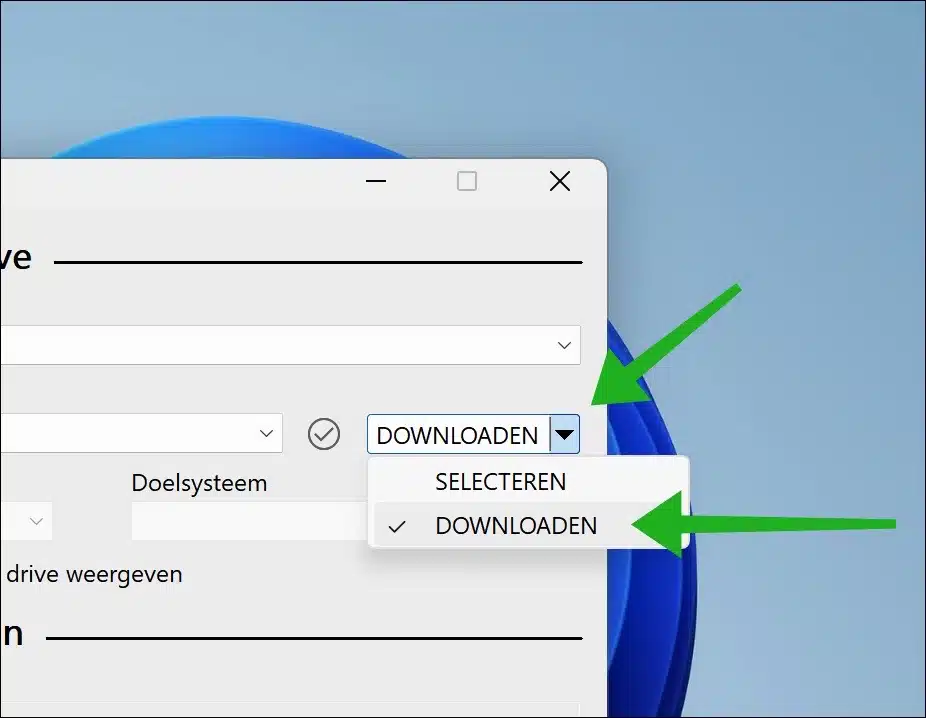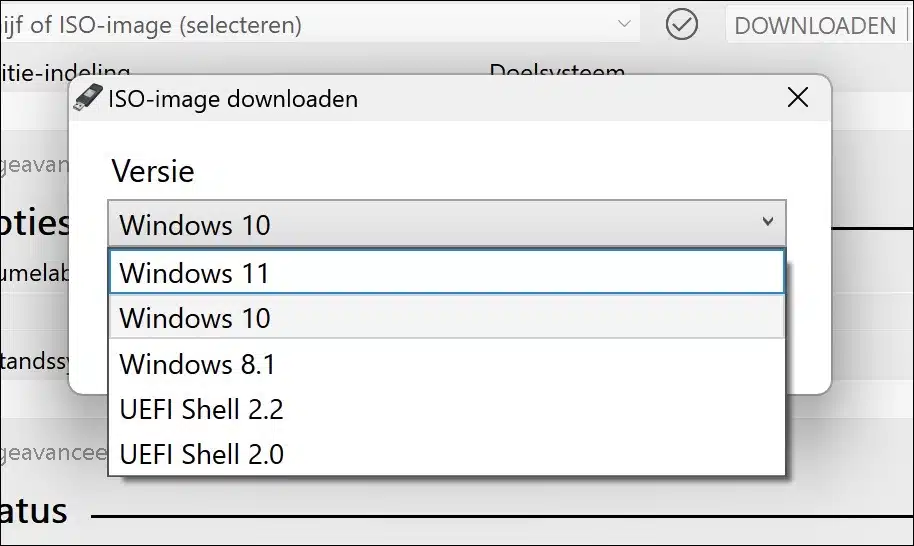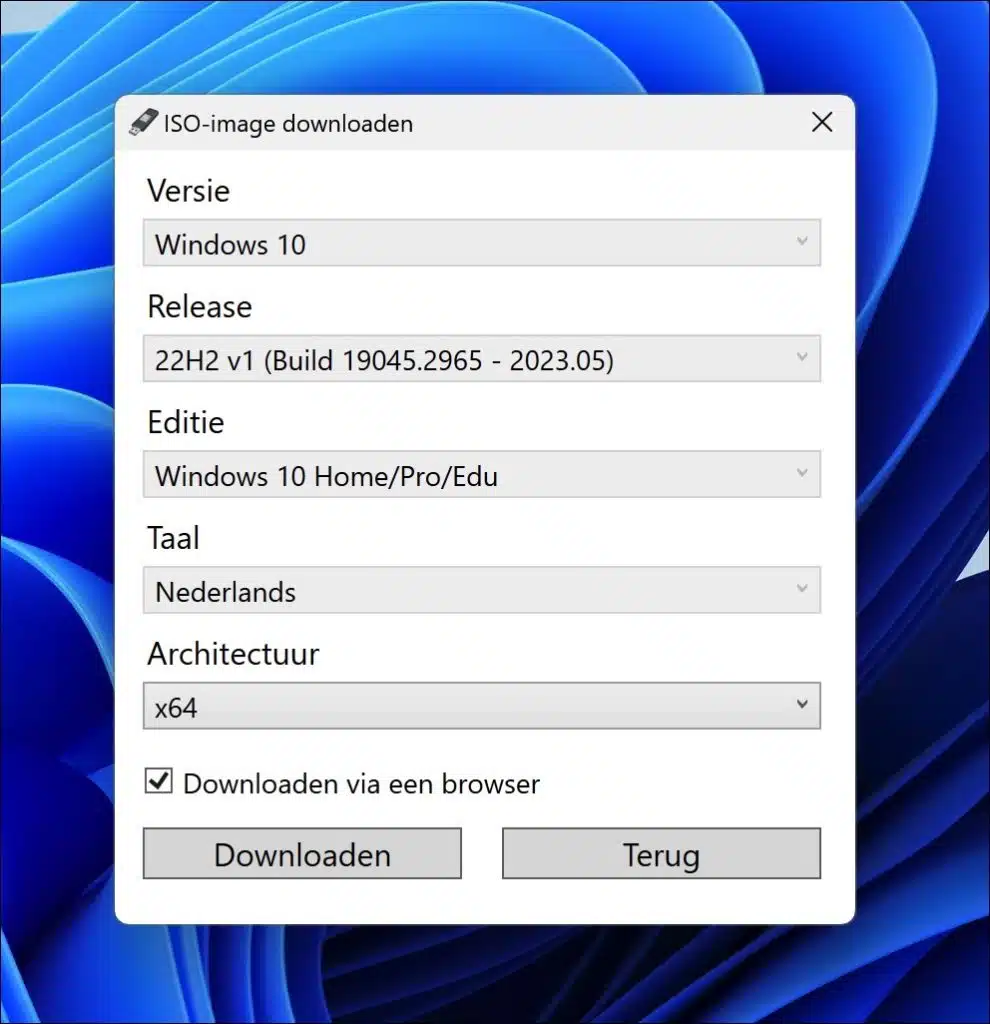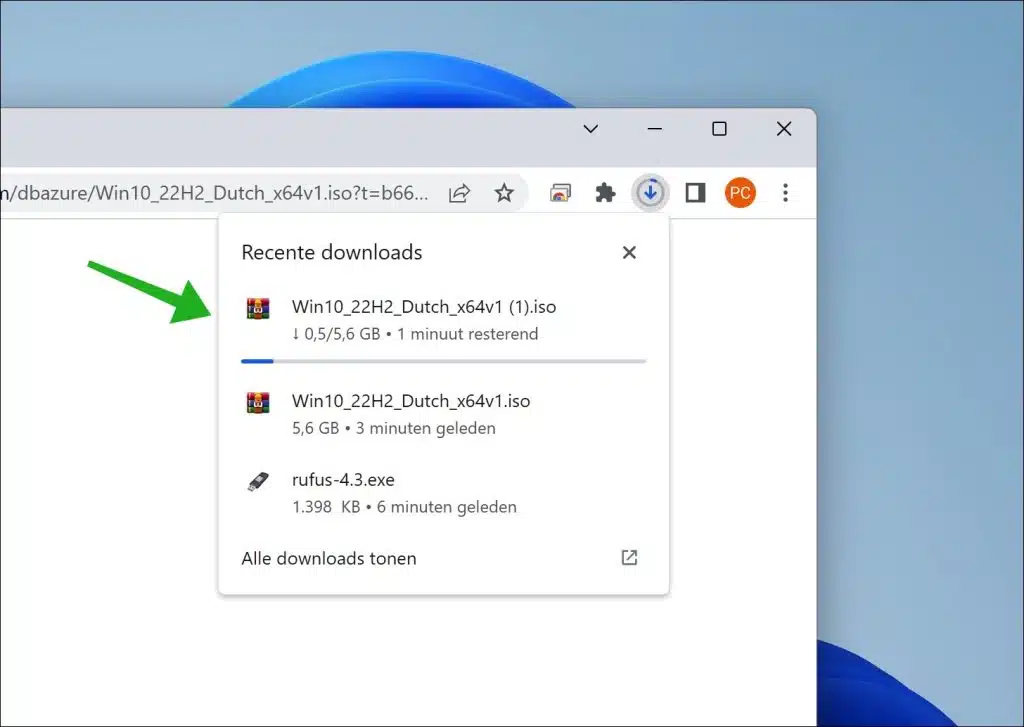Se quiser baixar o Windows 11 ou 10, você pode usar o Rufus. Rufus é um programa gratuito e de código aberto usado para criar um USB inicializável. É especialmente útil para criar mídia inicializável para instalação de sistemas operacionais como o Windows 10.
O que muita gente não sabe sobre o Rufus é que ele também pode ser usado para... Windows como um arquivo ISO para o seu computador. Você pode até optar por baixar uma versão, idioma e arquitetura específicos da versão do Windows, por exemplo, Windows 10 ou 11. Você pode então usar este arquivo ISO para diversas finalidades. É assim que funciona.
Baixe o Windows 11 ou Windows 10 com software Rufus
Para começar baixe Rufus para o seu computador. Em seguida, abra Rufus. Nenhuma instalação é necessária, Rufus é um aplicativo portátil.
Em seguida, altere “Selecionar” para “Download” clicando na seta para baixo à direita.
Clique no botão “Baixar” para iniciar. Agora selecione a versão do Windows que deseja baixar via Rufus via FIDO. Você pode escolher entre:
- Windows 11
- Windows 10
- Windows 8.1
- Shell UEFI 2.2
- Shell UEFI 2.0
Informação extra: UEFI Shell 2.2/2.0 significa que você pode criar USB inicializável UEFI Shell. Isso pode ser especialmente útil para usuários que precisam realizar operações avançadas em nível de firmware ou solucionar problemas em computadores compatíveis com UEFI. Não é adequado para o usuário médio de computador.
Agora você pode escolher a versão, edição, idioma e arquitetura do Windows para o seu computador. Tenha sempre em mente que você adapta esta seleção ao computador no qual usará o arquivo ISO do Windows 11 ou 10.
Ao marcar a opção “Baixar via navegador” você pode baixar o arquivo ISO através do seu navegador. Clique em “Download” para baixar o arquivo ISO do Windows para o seu computador.
Agora você verá que o navegador baixará o arquivo ISO dos servidores da Microsoft. Trata-se sempre de um arquivo ISO oficial sem qualquer forma de ajuste ou ativação.
Você pode colocar este arquivo ISO em USB para instalar, reparar ou reinstalar seu computador.
Consulte Mais informação:
- Como inicializo meu computador a partir de USB?
- Instale o Windows 11 por USB.
- Instale o Windows 10 por USB.
Espero ter informado você sobre isso. Obrigado por ler!